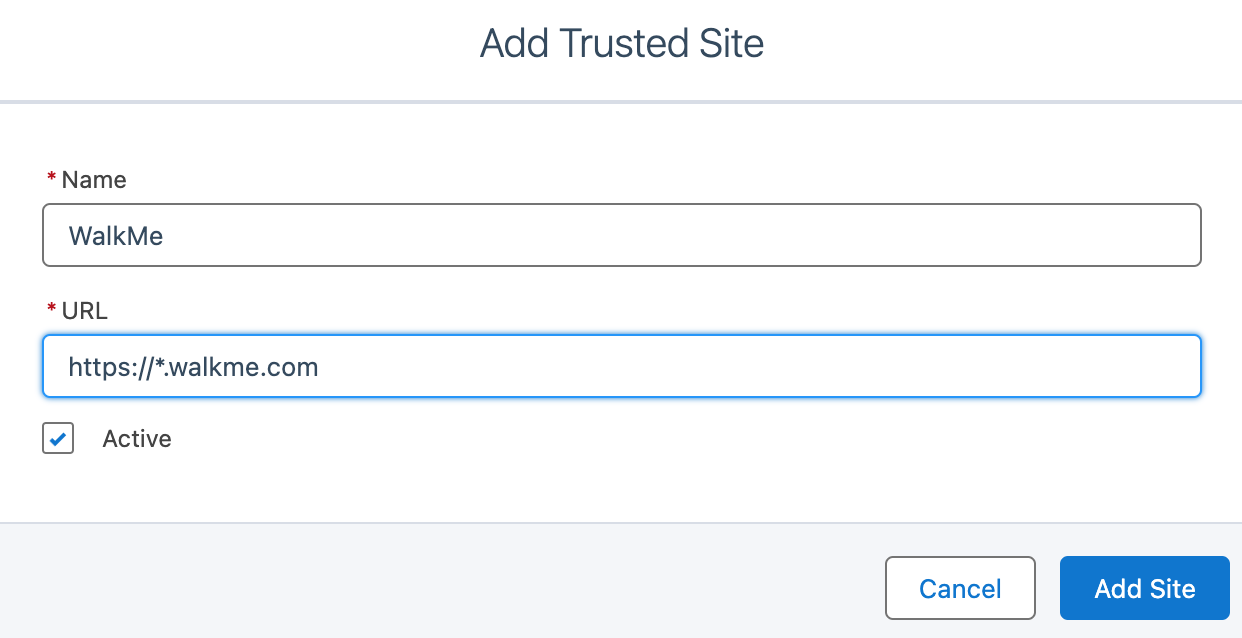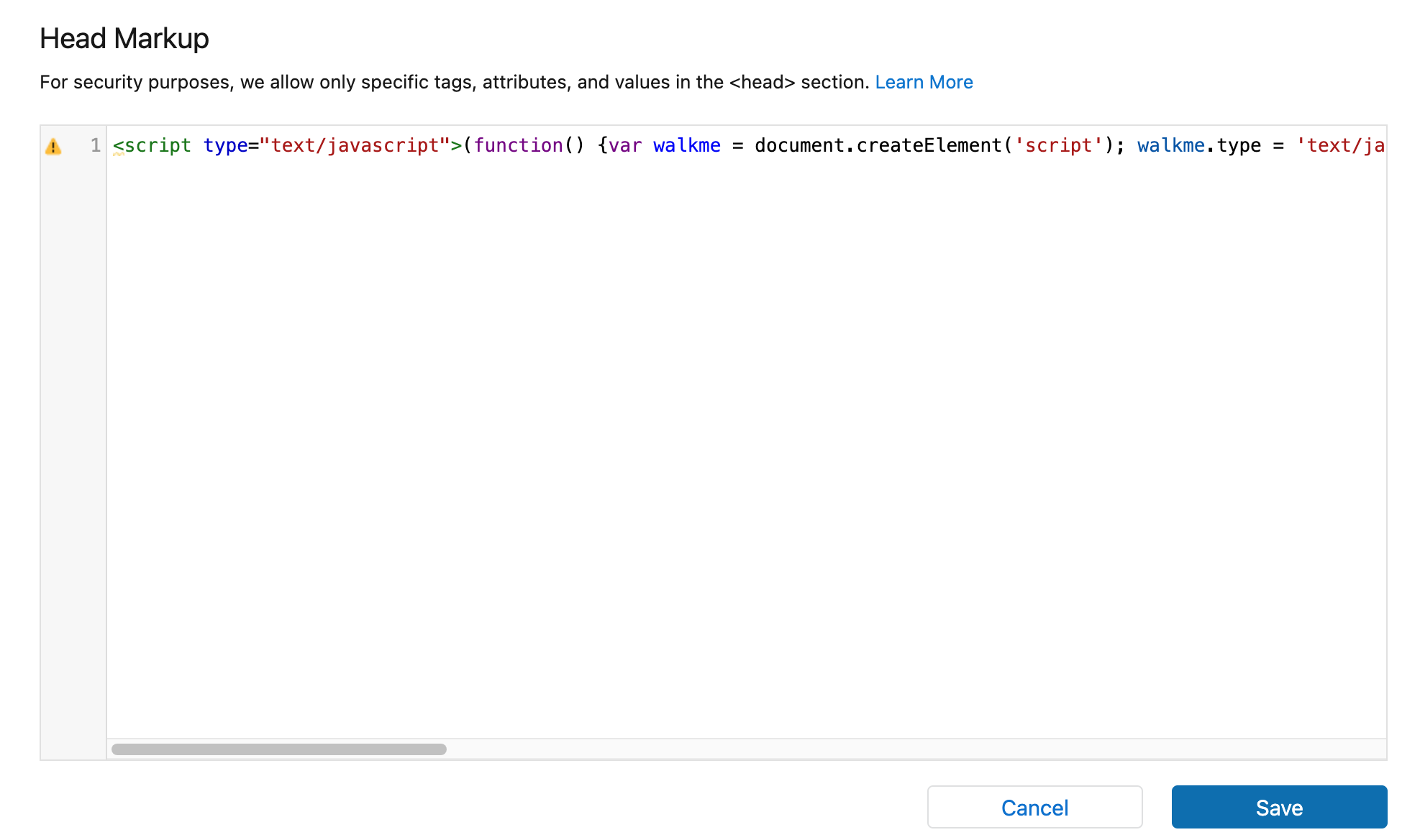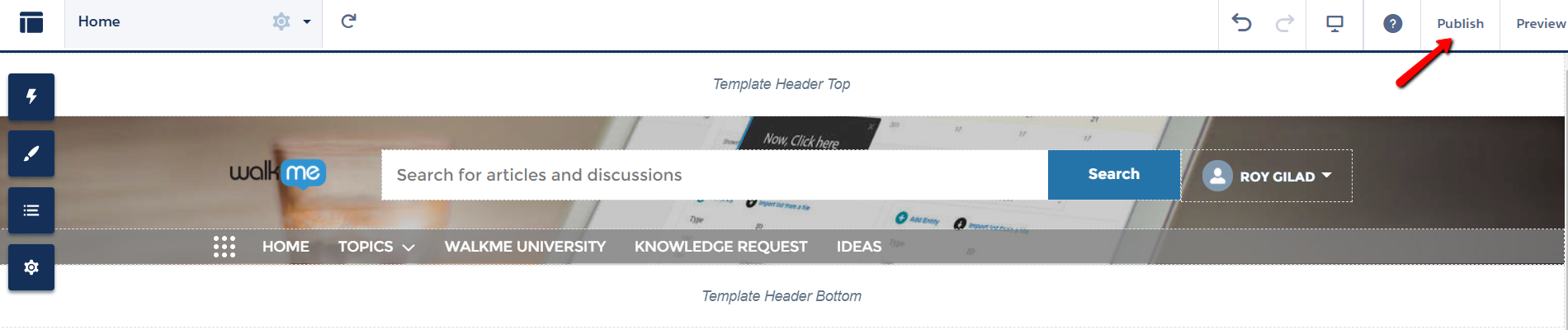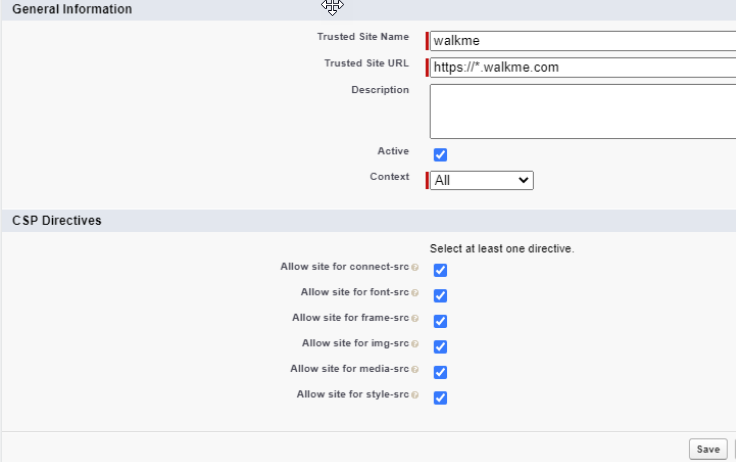Aperçu général
Le snippet WalkMe est ce qui permet à WalkMe de fonctionner sur votre site. Les pages ou les navigateurs qui comprennent le snippet peuvent accéder aux dossiers WalkMe publiés sur un serveur, permettant aux utilisateurs d'accéder et de lire le contenu.
Le snippet est un morceau de code JavaScript qui doit être en cours d'exécution dans le navigateur de l'utilisateur pour que WalkMe fonctionne sur la page. Chaque snippet est lié à un compte spécifique de l'éditeur WalkMe. Lorsque les éléments sont publiés dans l'éditeur WalkMe, ils sont accessibles aux utilisateurs qui ont le snippet associé intégré à leur navigateur.
Cet article explique comment ajouter le snippet WalkMe à votre site Salesforce Experience Cloud.
- Publiez le contenu dans l'environnement du compte de l'éditeur que vous essayez d'intégrer dans le site Experience Builder.
- Accédez au snippet depuis l'éditeur WalkMe dans Paramètres > Paramètres du système > Snippet
- Cliquez sur Copier le Code
- En tant qu'administrateur Salesforce, allez sur Configuration > Fonctionnalités et Paramètres > Expériences numériques > Tous les sites
- Cliquez sur le lien du Constructeur à côté du site dans lequel vous souhaitez mettre en œuvre WalkMe.

- Sur le site, accédez à Paramètres> Sécurité et vie privée > Sites de confiance pour les scripts et cliquez sur Ajouter un site de confiance

- Saisissez https://*.walkme.com et cliquez sur Ajouter un site
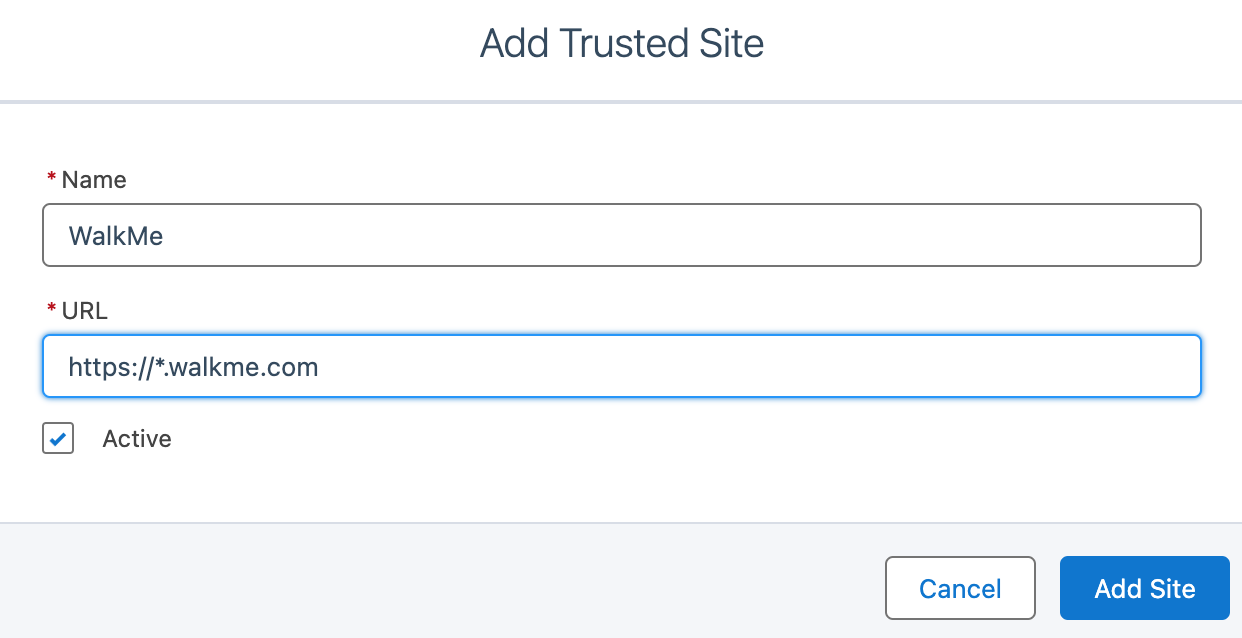
- Ensuite, accédez à Paramètres> Avancé > Modifier le balisage de l'en-tête et collez le snippet WalkMe de l'éditeur ici, puis cliquez sur Enregistrer
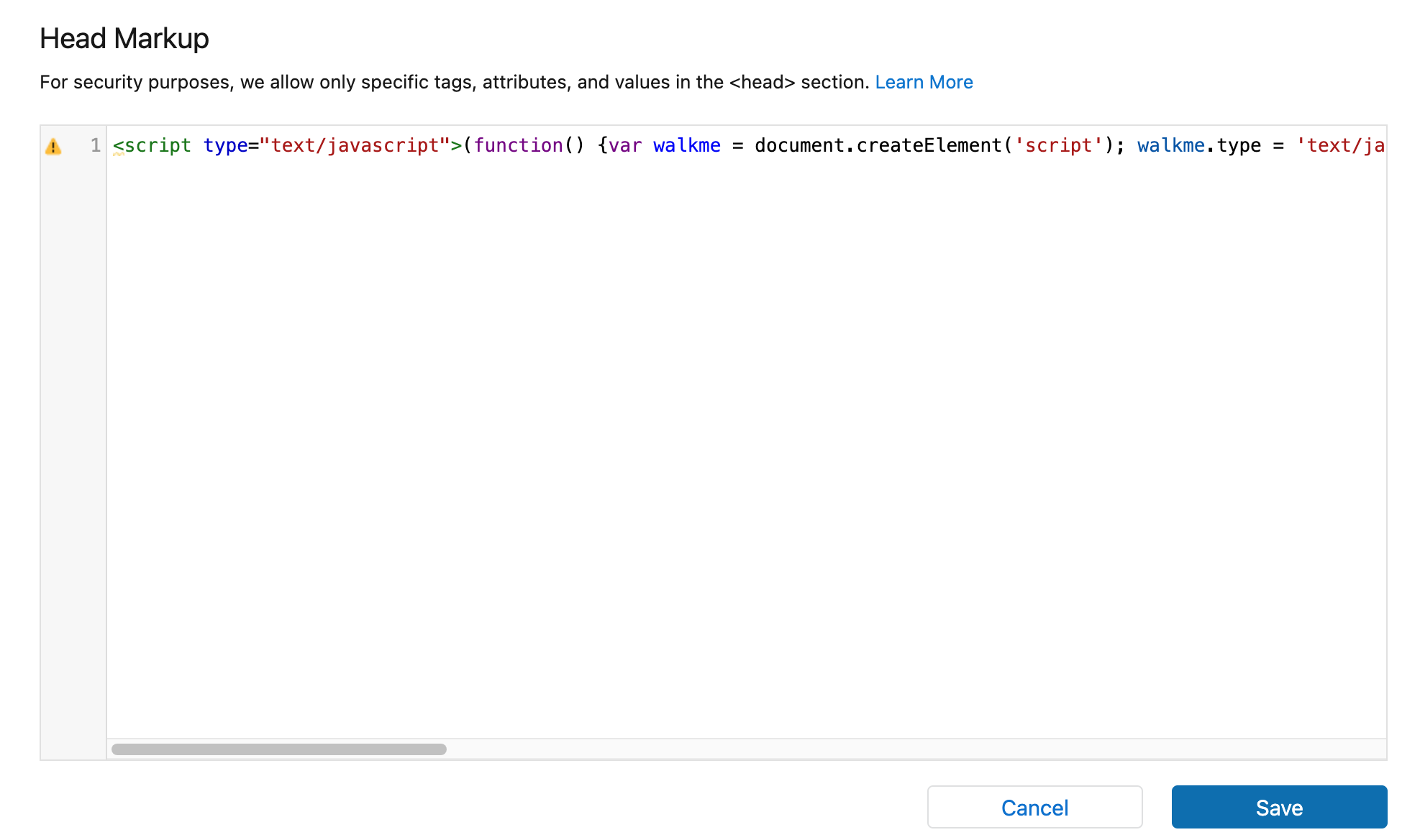
- Publiez le site Experience Cloud dans Salesforce
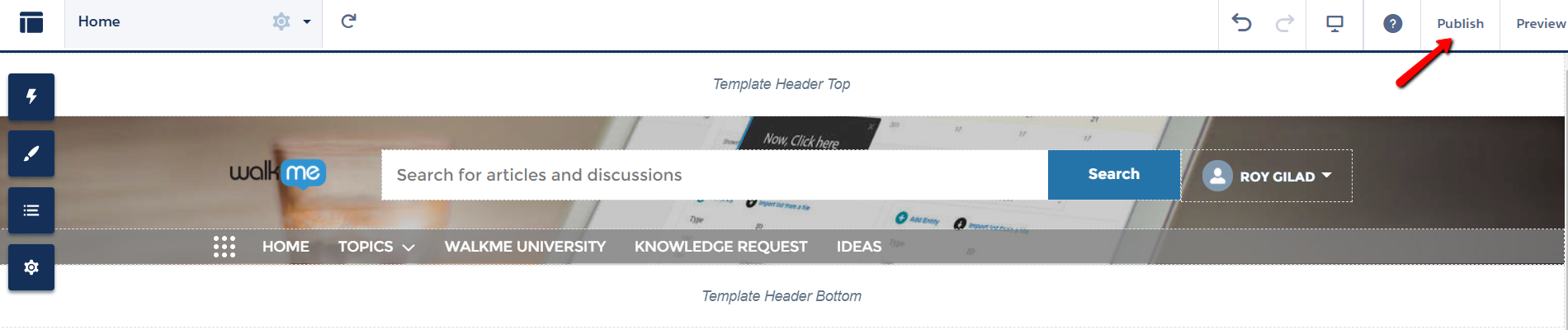
- Et c'est tout ! Vous avez terminé.
Ajoutez un site de confiance pour *.walkme.com :
-
- À partir de la configuration, saisissez CSP dans la zone de recherche rapide, puis sélectionnez les sites de confiance CSP
- Sélectionnez un nouveau site de confiance
- Nommez le site de confiance
- Saisissez l'URL pour le site de confiance
- Vous devez ajouter https://*.walkme.com et toutes les directives.
- Sélectionnez le contexte pour ce site de confiance pour contrôler la portée de l'approbation
- Sélectionnez « Tous (par défaut) » : L'en-tête CSP est approuvé pour les sites Lightning et Experience Builder de l'organisation.
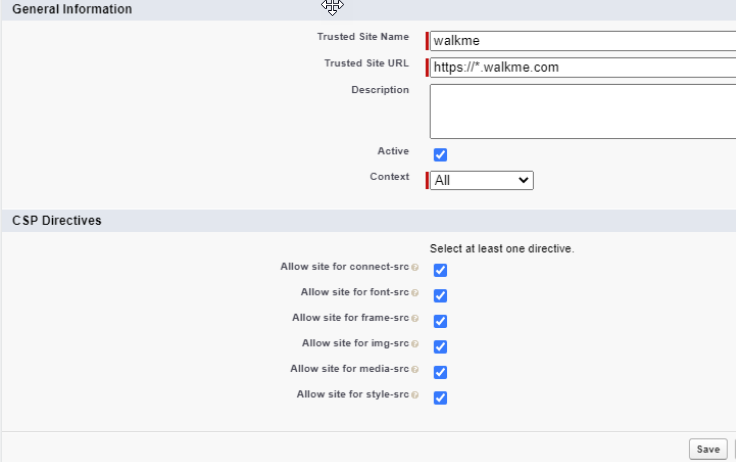
Ajoutez un site de confiance pour https://s3.walkmeusercontent.com/
- Sélectionnez un nouveau site de confiance
- Nommez le site de confiance "WalkMe User Content" (Contenu d'utilisateur WalkMe)
- Saisissez l'URL pour le site de confiance
- Vous devez ajouter https://s3.walkmeusercontent.com et toutes les directives
- Sélectionnez le contexte pour ce site de confiance pour contrôler la portée de l'approbation
- Sélectionnez « Tous (par défaut) » : L'en-tête CSP est approuvé pour les sites Lightning et Experience Builder de l'organisation.
Sur les communautés Salesforce Lightning, ajoutez le domaine WalkMe aux sites de confiance
-
- Cliquez sur paramètres > sécurité et confidentialité
- Faites défiler jusqu'à la politique de sécurité du contenu (CSP)
- Sous le niveau de sécurité, sélectionnez CSP relaxé
- Cliquez sur Autoriser
- Cliquez sur ajouter un site de confiance sous les sites de confiance pour les scripts
- Nommez le site de confiance
- Saisissez l'URL pour le site de confiance
- Ajoutez https://*.walkme.com et toutes les directives
- Cliquez sur Ajouter le site
- Cliquez sur le bouton Publier dans le coin supérieur droit de la page
Et c'est tout ! Vous avez terminé.